Ganar dinero con anuncios no se trata solo de tener más anuncios; se trata de *colocarlos* de manera más inteligente.
Vemos que muchos propietarios de sitios de WordPress se apegan a viejos hábitos: colocan anuncios en las barras laterales, encabezados o pies de página, sin darse cuenta de que los lectores a menudo los ignoran. Otros se exceden un poco y sobrecargan sus páginas, lo que termina ahuyentando a los visitantes.
A través de años de pruebas, hemos descubierto un cambio simple que marca una gran diferencia: colocar anuncios *dentro* del contenido de tu blog. Cuando se agregan en puntos de pausa naturales, estos anuncios funcionan mucho mejor y no interrumpen la experiencia de lectura.
En esta guía, te mostraremos cómo insertar anuncios dentro del contenido de tus publicaciones en WordPress. Ya sea que recién estés comenzando o buscando mejorar lo que ya has construido, ¡te cubrimos! 🙌

**¿Por qué insertar anuncios dentro del contenido de tus publicaciones en WordPress?**
Los anuncios de banner y de barra lateral son una excelente manera de ganar dinero en línea blogueando con WordPress. Sin embargo, pueden pasarse por alto fácilmente.
Las personas visitan tu sitio para leer tu contenido y es posible que no presten tanta atención a tu barra lateral u otras áreas de la página. Dado que el contenido de tu publicación recibe la mayor atención de los visitantes, es el lugar perfecto para mostrar anuncios.
Con esto en mente, te mostraremos 3 formas diferentes de insertar anuncios dentro del contenido de tus publicaciones en WordPress. Si prefieres saltar directamente a un método en particular, puedes usar los siguientes enlaces:
- Método 1. Insertar anuncios dentro del contenido de las publicaciones usando WPCode (Automáticamente)
- Método 2. Insertar anuncios dentro del contenido de las publicaciones usando Ad Inserter
- Método 3. Insertar anuncios dentro del contenido de las publicaciones usando código (Avanzado)
- Consejo adicional: Configurar el seguimiento de conversiones
- Preguntas frecuentes: Cómo insertar anuncios dentro del contenido de tus publicaciones en WordPress
¿Listo? Empecemos.
Método 1. Insertar anuncios dentro del contenido de las publicaciones usando WPCode (Automáticamente)
Una forma de insertar anuncios dentro del contenido de tus publicaciones es usando el plugin gratuito WPCode. Es uno de los mejores plugins de fragmentos de código de WordPress del mercado y también funciona como uno de los principales plugins de gestión de anuncios de WordPress.
Lo usamos para administrar fragmentos de código en varias de nuestras marcas asociadas, y ha estado funcionando excepcionalmente bien. Puedes consultar nuestra reseña completa de WPCode para obtener más información sobre el plugin.

Ahora, WPCode te permite insertar fácilmente código para colocar anuncios en cualquiera de las páginas, publicaciones o áreas de widgets de tu sitio web de WordPress.
Puedes mostrar anuncios de redes publicitarias de terceros como Google AdSense. Alternativamente, puedes mostrar tus propios anuncios alojados, lo que es perfecto para vender anuncios en tu blog de WordPress.
Para empezar, necesitarás instalar y activar el plugin WPCode. Si necesitas ayuda, consulta nuestra guía sobre cómo instalar un plugin de WordPress.
💡 Nota: Puedes seguir este tutorial usando el plugin gratuito WPCode. Pero si quieres extras como programar tus fragmentos de código, rastrear cambios o desbloquear la biblioteca completa de código, podría valer la pena echarle un vistazo a WPCode Pro.
Al activarlo, vamos a Fragmentos de código » + Agregar fragmento desde tu panel de WordPress.
En la siguiente pantalla, simplemente pasa el cursor sobre la opción ‘Agregar tu código personalizado (Nuevo fragmento)’ y haz clic en el botón ‘+ Agregar fragmento personalizado’.

Luego, deberás elegir el tipo de código de la lista de opciones que aparecen en la pantalla.
Para este tutorial, haz clic en ‘Fragmento HTML’.

Esto te llevará al editor de código.
Desde aquí, lo primero que debes hacer es escribir el nombre del fragmento de código en el campo que dice ‘Agregar título para el fragmento’.
Ten en cuenta que los visitantes de tu sitio no verán el título, ya que es solo para tu referencia.

Después de eso, puedes elegir el tipo de anuncio que deseas colocar en tu sitio.
Una opción es usar el código de anuncio proporcionado por un programa como Google AdSense.
Si estás usando el código de Google AdSense, entonces quizás quieras ver nuestra guía sobre los tamaños y formatos de banners de Google AdSense de mayor rendimiento.
También tenemos una guía completa sobre cómo optimizar tus ingresos de AdSense en WordPress.
Otra opción es crear tu propio anuncio. Si optaste por este método, entonces necesitarías obtener el código de la persona que te paga por mostrar el anuncio en tu sitio de WordPress o escribir el código tú mismo.
Una vez que tengas el código del anuncio, simplemente cópialo y pégalo en el cuadro ‘Vista previa del código’.
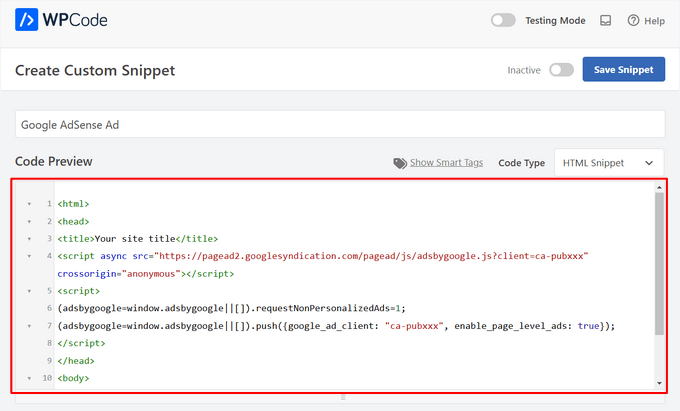
En el siguiente paso, querrás desplazarte hacia abajo hasta la sección ‘Inserción’. Hay dos opciones principales de inserción que puedes elegir:
- Inserción automática – El código del anuncio se insertará y ejecutará automáticamente en tu sitio web en la ubicación que elijas.
- Shortcode – El código del anuncio no se insertará automáticamente. Obtendrás un shortcode que puedes insertar manualmente en cualquier lugar de tu sitio web de WordPress.
Puedes hacer clic en el método ‘Inserción automática’ para mostrar anuncios automáticamente dentro del contenido de las publicaciones.
Luego, procede a elegir la opción ‘Insertar después del párrafo’ de la lista desplegable junto al campo ‘Ubicación’.

También puedes modificar el ‘Número de inserción’ para elegir el número de párrafos después de los cuales insertar el fragmento.
Por ejemplo, si deseas mostrar el anuncio después del segundo párrafo en lugar del primero, simplemente reemplaza el 1 con un 2.
Además de insertar anuncios después de un párrafo, también puedes mostrar anuncios automáticamente en ubicaciones (funciones de WordPress) como antes o después del contenido, entre publicaciones, antes o después de extractos, y más.

Con la versión premium de WPCode, puedes insertar anuncios en ubicaciones de WooCommerce como antes o después de los productos, el carrito y la página de pago, solo por nombrar algunas.
WPCode Pro también te permite programar tus fragmentos de código de anuncios con una fecha de inicio y fin. Esto es perfecto para mostrar anuncios durante la temporada navideña o para otras promociones de tiempo limitado.
A continuación, puedes desplazarte hacia abajo hasta la sección 'Tipo de dispositivo'. Aquí, siéntete libre de elegir si deseas mostrar tu anuncio en cualquier tipo de dispositivo, solo en escritorio o solo en móvil.

Si deseas limitar las páginas o publicaciones donde se inserta automáticamente el fragmento de código del anuncio, puedes desplazarte hacia abajo hasta la sección 'Lógica condicional inteligente'.
Por ejemplo, puedes ocultar tus anuncios en tipos de página o URLs de página específicos.

Para ayudar a organizar tus anuncios, puedes ir a la sección 'Información básica'.
En esta área, puedes agregar etiquetas y notas para ayudarte a recordar para qué es tu fragmento de código de anuncio.

También hay un campo 'Prioridad' que te permite controlar el orden en que se ejecutan los fragmentos cuando deseas mostrar varios fragmentos en la misma ubicación.
Todos los fragmentos obtienen una prioridad de 10 por defecto. Pero si deseas que tu código de anuncio se muestre antes que otros, simplemente establece la prioridad a un número menor.
Una vez que hayas terminado de trabajar en tu anuncio, es hora de publicarlo.
Para hacer eso, volvamos a la parte superior de la página y cambia el interruptor de 'Inactivo' a 'Activo'. Luego, haz clic en el botón 'Guardar fragmento'.

¡Eso es todo! Si seleccionaste el método de 'Inserción automática' que se muestra en este tutorial, tu anuncio ahora se insertará automáticamente dentro del contenido de tu publicación.
Si eliges el método de inserción de 'Código corto', puedes crear una nueva página o publicación o abrir una para editar. Luego, simplemente encuentra el lugar exacto donde quieres mostrar este anuncio dentro del contenido de tu publicación y crea un nuevo bloque de código corto.
Luego puedes proceder a pegar el código corto en este bloque. Para obtener instrucciones paso a paso, puedes leer nuestra guía para principiantes sobre cómo agregar un código corto en WordPress.
Ahora, si visitas la página o publicación, verás el anuncio dentro del contenido de tu publicación.
💡 Nota: Si estás mostrando anuncios de Google AdSense, puede tardar entre 20 y 30 minutos para que el anuncio aparezca en la página.
Método 2. Insertar anuncios dentro del contenido de las publicaciones usando Ad Inserter
Otra opción es usar Ad Inserter. Este es un plugin de administración de anuncios de WordPress que puede mostrar tanto anuncios alojados como anuncios proporcionados por una red.
Si estás usando una red, entonces simplemente puedes pegar tu código de anuncio en el plugin Ad Inserter. Sin embargo, si estás creando un anuncio alojado, tendrás que escribir el código tú mismo o conseguirlo de la persona que está pagando para mostrar su anuncio en tu sitio web.
Para empezar, lo primero que necesitarás hacer es instalar y activar el plugin gratuito Ad Inserter. Si necesitas ayuda, por favor consulta nuestra guía sobre cómo instalar un plugin de WordPress.
Tras la activación, querrás ir a Configuración » Ad Inserter.

En esta pantalla, cada pestaña representa un anuncio diferente. Esto te permite crear múltiples anuncios y colocarlos en tu sitio web.
Ahora puedes escribir o copiar/pegar el código del anuncio que deseas mostrar dentro del contenido de tu publicación.

El siguiente paso es colocar este anuncio en tu sitio web.
Una opción es añadir el anuncio a cualquier página, publicación o área preparada para widgets usando un shortcode. Otra opción es indicar a Ad Inserter que agregue automáticamente este anuncio a cada publicación y en una ubicación determinada, como después de cada tercer párrafo.
Si deseas agregar este anuncio a tus publicaciones automáticamente, puedes empezar marcando la casilla ‘Post’.

A continuación, deberás abrir el menú desplegable ‘Insertion’ y elegir dónde Ad Inserter debe mostrar este anuncio.
Dado que queremos insertar anuncios dentro del contenido de la publicación, normalmente querrás elegir ‘Before Paragraph’ (Antes del párrafo), ‘After Paragraph’ (Después del párrafo), ‘Before Image’ (Antes de la imagen) o ‘After Image’ (Después de la imagen).

Después de elegir una opción de la lista, puedes escribir exactamente dónde debe aparecer este anuncio.
Por ejemplo, si quisieras mostrar el anuncio después del segundo párrafo, escribirías ‘2’, como puedes ver en la siguiente imagen.

Cuando estés satisfecho con tu configuración, haz clic en el botón ‘Save Settings’ (Guardar configuración).
Ad Inserter ahora insertará este anuncio dentro del contenido de tu publicación en la ubicación elegida.

Tal como mencionamos anteriormente, también puedes colocar este anuncio en tu sitio usando un shortcode.
Para hacer esto, haz clic en el botón ‘Manual’ y luego marca la casilla ‘Shortcode’.

Una vez que hayas hecho eso, simplemente copia el shortcode de Ad Inserter. Luego puedes hacer clic en el botón ‘Save Settings’ (Guardar configuración) para guardar tu anuncio.
Cuando termines, puedes colocar este shortcode en cualquier página, publicación o área lista para widgets. Para obtener instrucciones paso a paso, puedes ver nuestra guía sobre cómo agregar un shortcode en WordPress.
Método 3. Insertar anuncios dentro del contenido de la publicación usando código (Avanzado)
También puedes agregar un anuncio al contenido de tu publicación en WordPress usando código.
Dado que estás editando el código de tu sitio, este no es el método más amigable para principiantes. Sin embargo, te permite crear anuncios sin tener que instalar un plugin especial de gestión de anuncios.
Para insertar un anuncio usando código, abre el archivo functions.php de tu tema o usa un plugin de fragmentos de código.
De nuevo, recomendamos usar el plugin gratuito WPCode porque facilita pegar fragmentos en WordPress sin editar el archivo functions.php de tu tema.
Además, WPCode viene con validación inteligente de fragmentos de código para ayudarte a prevenir errores comunes de código y evitar que rompas tu sitio.
Luego puedes agregar el siguiente código:
//Insert ads after second paragraph of single post content.
add_filter( 'the_content', 'prefix_insert_post_ads' );
function prefix_insert_post_ads( $content ) {
$ad_code = '<div>Ads code goes here</div>';
if ( is_single() && ! is_admin() ) {
return prefix_insert_after_paragraph( $ad_code, 2, $content );
}
return $content;
}
// Parent Function that makes the magic happen
function prefix_insert_after_paragraph( $insertion, $paragraph_id, $content ) {
$closing_p = '</p>';
$paragraphs = explode( $closing_p, $content );
foreach ($paragraphs as $index => $paragraph) {
if ( trim( $paragraph ) ) {
$paragraphs[$index] .= $closing_p;
}
if ( $paragraph_id == $index + 1 ) {
$paragraphs[$index] .= $insertion;
}
}
return implode( '', $paragraphs );
}
Este código mostrará un anuncio después del segundo párrafo del contenido de una publicación.
Si quieres mostrar tu anuncio en alguna otra ubicación, entonces simplemente necesitas cambiar la siguiente sección:
if ( is_single() && ! is_admin() ) {
return prefix_insert_after_paragraph( $ad_code, 3, $content );
}
En el código de ejemplo anterior, puedes ver que estamos insertando el anuncio después del tercer párrafo.
Una vez que hayas hecho eso, puedes escribir o pegar tu código de anuncio. Este es el código que controla cómo se ve y funciona tu anuncio.
Agregarás este código como el valor de $ad_code, que es donde dice 'Aquí va el código del anuncio'.
$ad_code = '<div>Ads code goes here</div>';
Después de haber hecho eso, estarás listo para publicar tu anuncio.
Para hacer esto, activa tu plugin específico del sitio, guarda los cambios que hayas hecho en el archivo functions.php de tu sitio, o activa y guarda tu fragmento de código en WPCode.
Ahora, si visitas tu sitio web, deberías ver tu anuncio en vivo.
Consejo adicional: Configurar el seguimiento de conversiones
Al colocar anuncios dentro de tu contenido, el seguimiento de conversiones puede mostrarte qué tan bien funcionan.
¿Los usuarios hacen clic en ellos? ¿Generan ventas o registros?
Esencialmente, el seguimiento de conversiones proporciona información crítica sobre el rendimiento de tus anuncios y la efectividad general de tu sitio web. Por ejemplo, con el seguimiento de conversiones, puedes:
- Optimiza tus esfuerzos: Si descubres que los anuncios de una fuente de tráfico generan más conversiones, puedes enfocarte más en esa fuente para obtener mejores resultados.
- Mide el ROI: El seguimiento de conversiones muestra si tus anuncios están aportando valor. Esto te ayuda a evitar gastar dinero en ubicaciones de bajo rendimiento.
- Identifica obstáculos: Supongamos que los usuarios ven tu contenido pero no convierten (por ejemplo, abandonan un formulario). En ese caso, sabrás exactamente dónde hacer mejoras, como simplificar el formulario o ajustar sus colores para que sean más accesibles.
Ahora, el proceso de configuración puede parecer complicado al principio, ¡pero solo necesitas hacerlo una vez!
Muchas herramientas de WordPress, como plugins o integraciones, simplifican el proceso al ofrecer soporte integrado para el seguimiento de conversiones.
Para más información, puedes consultar nuestra guía definitiva sobre el seguimiento de conversiones en WordPress.
Al combinar la colocación inteligente de anuncios con el seguimiento de conversiones, puedes aumentar los ingresos y obtener información valiosa para optimizar el rendimiento de tu sitio.
Preguntas frecuentes: Cómo insertar anuncios dentro del contenido de tus publicaciones en WordPress
Aquí tienes algunas preguntas comunes que podrías tener al agregar anuncios a tus publicaciones de WordPress:
¿Insertar anuncios ralentizará mi sitio de WordPress?
Puede ser que sí, especialmente si el código del anuncio es pesado o está mal optimizado. Para mantener todo funcionando sin problemas, usa un plugin como WPCode y evita scripts de anuncios de gran tamaño.
¿Puedo controlar qué páginas muestran anuncios?
¡Sí! La mayoría de los plugins de gestión de anuncios te permiten usar lógica condicional para dirigirte a publicaciones, páginas, categorías o incluso roles de usuario específicos. De esta manera, tú mantienes el control sobre dónde aparecen los anuncios.
¿Cómo puedo mejorar la visibilidad de mis anuncios?
Puedes intentar colocar anuncios dentro de tu contenido en lugar de solo en la barra lateral. Esto se debe a que los anuncios en línea tienden a funcionar mejor. También puedes realizar una prueba A/B dividida para mostrar anuncios en diferentes formatos, tamaños o posiciones y ver cuál obtiene más clics.
¿Cómo puedo asegurarme de que los anuncios no afecten la experiencia del usuario?
Recuerda mantener los anuncios mínimos, bien ubicados y relevantes para no abrumar a tus lectores. Los anuncios deben complementar tu contenido, no interrumpirlo.
¿Hay algún plugin que recomiendes para la gestión de anuncios?
¡Sí! WPCode es excelente para insertar y administrar código de anuncios con precisión. Ad Inserter es otra opción sólida si deseas más controles de diseño y funciones de automatización.
Esperamos que este artículo te haya ayudado a aprender cómo insertar anuncios dentro del contenido de tus publicaciones en WordPress. También te puede interesar consultar nuestras guías sobre cómo crear un sitio web de anuncios clasificados o cómo agregar anuncios de Amazon a tu sitio.
Si te gustó este artículo, suscríbete a nuestro canal de YouTube para obtener tutoriales en video de WordPress. También puedes encontrarnos en Twitter y Facebook.





Manuel Graf
Gracias, me funciona, pero necesito una función, ¿la magia solo puede ocurrir si hay más de 1500 caracteres en la publicación? ¿Cómo puedo hacer esto?
¡Muchas gracias!
Soporte de WPBeginner
We do not have a recommended method for only activating if there are a certain number of characters but if we do we will look to update the article
Administrador
Erika
¿Ad Sanity permitirá colocar anuncios externos solo en una publicación individual y no en todo el sitio?
Soporte de WPBeginner
¡Si quisieras, puedes mostrar anuncios en una sola publicación!
Administrador
George
¿Hay alguna forma de insertar diferentes anuncios después de varios párrafos? Por ejemplo, anuncio de AdSense n.º 1 después del segundo párrafo, anuncio de AdSense n.º 2 después del sexto párrafo.
Soporte de WPBeginner
If your ad network has different ads to display then method 2 should allow for what you are wanting currently
Administrador
Gideon
¿reemplazará este código el código completo del tema hijo del tema?
El <?php start está devolviendo un error
Soporte de WPBeginner
No reemplazará el diseño completo de tu tema. Para pegar el código en tu functions.php, podrías intentar eliminar esa etiqueta PHP de apertura para ver si eso ayuda a resolver el problema.
Administrador
Marvin
¿Cómo puedo hacer que se repita (Por ejemplo, que se repita después del párrafo 2.)?
Soporte de WPBeginner
Por el momento no tenemos un método recomendado para que el código se repita.
Administrador
Deepak
Fascinante. Es muy fácil. Gracias, chicos.
Soporte de WPBeginner
You’re welcome
Administrador
Mi Monir
Esto está funcionando. Muchas gracias.
Soporte de WPBeginner
You’re welcome
Administrador
Oniel
¿Pueden actualizar el plugin para poder agregar el código "antes" del primer párrafo en lugar de "después" del primer párrafo?
Soporte de WPBeginner
El plugin tiene la opción de insertar antes del contenido de tu publicación en lugar de después de un número de párrafo
Administrador
Shannon
¡Esto es increíble, muchas gracias por esto. ¿Sabes por qué mi anuncio aparece a la izquierda de la publicación y no en el centro?
Soporte de WPBeginner
La razón más común sería si tu tema tiene un estilo que fuerza esa alineación.
Administrador
Karthik
¿cuánto tiempo tarda en mostrarse un anuncio de Adsense en nuestro sitio una vez que nos aprueban después de colocar el código?
Soporte de WPBeginner
Esa sería una pregunta para Adsense, ya que es posible que no tengan anuncios que ofrezcan actualmente para tu sitio.
Administrador
Sangam
Gracias, con la ayuda de este fragmento logré mostrar un anuncio cada 300 palabras. Simplemente agregué el recuento de palabras en lugar de párrafos.
Soporte de WPBeginner
Glad we could give you a starting point
Administrador
Chango
Hola, ¿es bueno ese plugin Insert posts ads? ¿o bloquea el sitio o lo ralentiza? Estoy nervioso porque hace 7 años usé un plugin de Adsense y el creador del plugin estaba agregando sus anuncios en mi sitio web.
¿Es bueno este plugin Insert ads que recomiendas? ¿Interfiere con el código o ralentiza el sitio?
gracias.
Soporte de WPBeginner
A menos que agregues manualmente código problemático, el plugin insert post ads no debería dañar la velocidad de tu sitio.
Administrador
Arkantos
¡Funciona muy bien! Pero noté que también cuenta los párrafos de un tweet incrustado. ¿Hay alguna forma de evitar eso y contar solo los párrafos de texto del contenido/artículo?
Soporte de WPBeginner
Lamentablemente, no por el momento.
Administrador
Von
¿Hay alguna etiqueta de WordPress para tener un 'contenido/bloque' inyectado automáticamente en medio de mis blogs?
Estoy buscando documentación (la había visto antes). Agradecería cualquier ayuda aquí.
Gracias.
Soporte de WPBeginner
Por lo que parece que estás buscando, deberías usar la recomendación del artículo
Administrador
Willys
Hola, acabo de registrarme en Google AdSense, pero tengo un problema sobre cómo copiar mi código de Google AdSense a mi sitio web (WordPress). ¿Cómo puedo hacerlo?
Soporte de WPBeginner
Para agregar AdSense, te recomendamos consultar nuestro artículo aquí: https://www.wpbeginner.com/beginners-guide/how-to-add-google-adsense-to-your-wordpress-site/
Administrador
Sangam
Estoy usando este fragmento de código en el archivo functions.php de mi tema hijo para que los anuncios aparezcan en el tercer párrafo. Pero quiero que se repita después de cada 3 o 4 párrafos. ¿Cómo se puede hacer?
Soporte de WPBeginner
Como indicamos en el artículo, cambiarías el número en el fragmento de código para cambiar dónde aparece el anuncio.
Administrador
Sangam
¿Cómo repetir? ¿Después del 3º/6º/9º/12º, etc.?
Soporte de WPBeginner
Si querías que el anuncio se mostrara varias veces, entonces dentro de la declaración if donde dice: return prefix_insert_after_paragraph
Querrías una nueva línea donde agregas una copia de prefix_insert_after_paragraph con un número de párrafo diferente
Ahsan Ali
¿Cómo insertar un anuncio después de cada y todos los 3er párrafos en una sola publicación?
¡Por favor, guíame!
Soporte de WPBeginner
Necesitarías usar el método del plugin específico del sitio y cambiar el 2 por un 3 en la línea 12
Administrador
Peter
Hola
Solo se muestra el código en mi publicación, no las imágenes. El código está ahí en la publicación, ni siquiera notarás que está ahí
¿Qué puedo hacer para cambiar esto
Necesito que los banners se muestren en la publicación
Soporte de WPBeginner
Es posible que desees asegurarte de haber agregado el código con todas sus etiquetas correctamente para tus anuncios y no haber omitido ninguna etiqueta.
Administrador
Ngo
Hola,
Gracias por el código manual. Parece estar funcionando para todos, pero simplemente no puedo hacer que funcione en mi sitio. Mi sitio está compuesto únicamente por Tipos de Publicación Personalizados. ¿Es por eso que no funciona? Por favor, ¿qué necesito cambiar en el código para que se muestren en mis tipos de publicación personalizados?
Ni siquiera los widgets ordinarios se muestran en mi sitio. ¿Hay algo que pueda incluir en mi functions.php para que los cambios se muestren en mis páginas personalizadas?
Por favor, ayúdenme, he probado todos los códigos de internet y ninguno funciona.
Soporte de WPBeginner
Si quieres usar el código personalizado en un tipo de publicación personalizada y el método que tenemos no funciona, podrías intentar cambiar is_single() a: is_singular( $post_types = "" )
y colocar el nombre de tu tipo de publicación personalizada entre comillas simples
Administrador
Swagatam Innovations
¡Funcionó a la perfección, muchas gracias por este código!
Soporte de WPBeginner
Glad our article could help
Administrador
Minh Hieu
¿Me puedes ayudar?
¿Cómo insertar anuncios antes de un elemento ID?
Por ejemplo, quiero insertar anuncios antes
¡Muchas gracias!
JOHN HOBBS
Gracias por todo lo que proporcionan. Realmente se agradece. Pero tengo una pregunta. Este artículo dice
Última actualización el 2 de mayo de 2014
en la parte superior. ¿Sigue siendo válida y actualizada la información presentada?
Ustedes me han sido de gran ayuda, así que me siento mal al preguntar, pero necesito saber.
¡Gracias de nuevo por los excelentes recursos que proporcionan!
John
Soporte de WPBeginner
Hola John,
El plugin mencionado en el artículo todavía está disponible y funciona muy bien.
Administrador
Tell.com.ng
Por favor, necesito una forma claramente definida de agregar más de un anuncio después de diferentes párrafos.
Se necesita respuesta urgente, por favor.
¡Gracias!
Atul
Estoy usando un tema con desplazamiento infinito y el plugin de anuncios de publicaciones para anuncios, pero los anuncios solo se muestran en la primera publicación, no en las siguientes. ¿Cómo puedo solucionarlo? Este plugin no repite anuncios entre publicaciones.
Melissa
This is by far the easiest plugin I’ve ever used! It works perfectly and looks great. Thank you so much! WPBeginner has been a huge help to me in starting my new blog!
rishabh shrivastava
¡Fue útil! Gracias
sandeep
¡Muchas gracias, está funcionando, amigo!
Hoàng Trí
Entonces, quiero insertar anuncios por etiqueta (como Gimnasio, Fitness), solo se mostrarán anuncios en dos etiquetas, y en otras no. ¿Cómo puedo hacerlo?
Bob
¿Cómo puedo colocar un anuncio antes del primer párrafo, debajo de la imagen de la publicación individual? Cuando configuro el número en "0"... ¿no pasa nada?
Qasim Iqbal
Oye, si agregué el código usando Publicar anuncio, ¿estaría en cada publicación? ¿verdad?
Si no, dímelo, lo quiero.
Bright Joe
Muchas gracias por el código para functions.php. Esto simplemente me evita tantos plugins innecesarios.
¡Gracias de nuevo!
Martijn
Hola,
¡Gracias por el código!
¿Cómo puedo excluir ciertas publicaciones?
Saludos,
Martijn
David
Fue sinceramente útil para empezar mi presentación en Kampala WordCamp 2017.
Realmente una ayuda increíble de tu parte.
Segun
¿cómo puedo insertar código HTML en mi espacio publicitario?
Adem
para más de un anuncio, cambia a esto:
$ad_code = ‘El código del anuncio va aquí’;
$ad_code2 = $ad_code;
if ( is_single() && ! is_admin() ) { $content = prefix_insert_after_paragraph( $ad_code, 2, $content ); $content = prefix_insert_after_paragraph( $ad_code2, 8, $content ); return $content; } return $content; }
¡Gracias!
Bright Joe
¡Muchas gracias!
Akios
No sé cómo insertarlo
Sunil Kumar
¡Gracias! Funcionó.
Shehab
Quiero mostrar dos anuncios en mi publicación. ¿Cómo puedo hacerlo?
En el proceso que mostraste, aquí solo veo un anuncio en cada publicación. pero quiero mostrar dos anuncios en cada publicación
shuseel
Quiero implementar código de anuncios que no sea de Adsence usando código JavaScript.
El código anterior no funciona cuando he reemplazado el código JavaScript por 'El código de anuncios va aquí'.
Por favor, sugiérame cómo implementar
en lugar de texto.
phil
Hola,
¡Felicitaciones por este código de function.php! Funciona bien
Tengo una pregunta:
¿Cómo puedo hacer para no mostrar anuncios en publicaciones o páginas específicas?
Muchas gracias
Saludos
Phil
Andrea
¡Buen código! ¿Cómo insertar solo para la publicación de un autor determinado?
Aditya
Estoy usando el tema Admiral y quiero mostrar anuncios encima de la miniatura de cada publicación. ¿Qué puedo hacer?
Shubhamk
Instalé el plugin, creé mis anuncios en la publicación pero aparece al final, no al principio.
Sally
Hola, instalé el plugin en mi sitio de WP y seguí las instrucciones – anuncio de publicación y edición de configuraciones para mostrar anuncios en las publicaciones. Pero los anuncios no se muestran en mis publicaciones. ¿Sabes por qué? ¡Gracias de antemano!
Gail
Acabo de empezar a usar el plugin y ¡funciona genial! Una pregunta: ahora quiero insertar un nuevo anuncio. ¿Tengo que eliminar el antiguo y luego crear uno nuevo? ¿O puedo guardar el antiguo para un uso futuro? Parece que tengo que eliminarlo para dejar espacio para el nuevo. Gracias.
Percival
Me pregunto si es posible insertar un widget, en lugar de $ad_code = ‘El código de anuncios va aquí’;
¿Es esto posible? No parece que pueda implementar la sintaxis correctamente, ya que insertar un widget parece no respetar la numeración de párrafos e inserta aleatoriamente un "1" en el texto:
$ad_code .= dynamic_sidebar(‘test’);
John
Percival, ¿descubriste una solución? Estoy intentando hacer algo similar.
Morgan
¿De dónde saco un código para un anuncio.?
hassan
¿Te refieres a código para anuncios?………
Tienes que visitar tu red de anuncios, ya sea Google AdSense o para tu código de anuncios, y luego insertarlo entre "insertar aquí"……….
Stephen
Tienes que crear una cuenta de Google AdSense y crear un anuncio dentro de ella. Luego, tomas el código que te dan para el anuncio recién creado y lo insertas allí.
Jagadish Prasad B
Quiero poner mis anuncios en medio del contenido usando un editor. Por favor, sugiéreme cómo agregar el código en el editor. Gracias por el apoyo.
Ryan S
Crear un shortcode es lo más adecuado para ti, así que primero, necesitas crear anuncios de shortcode y luego usar ese shortcode en tu artículo/publicación.
Ryan S
hsabarp
gracias
esto es lo que estaba buscando…….
Vỹ Spirit
Hola, después de agregar el código anterior al archivo function.php, mi artículo no muestra anuncios, sino texto de adsbygoogle... ¿Cómo lo soluciono?
hassan
Hice el mío hace unos minutos y funcionó bien, intenta quitar el <?php si tu functon.php ya lo tiene…….
Enrique Grobbelaar
This app seems to work for everyone, except me. I have followed all the steps, said it should display after paragraph 3. Now there is a large white block on all posts below paragraph 3, but no ad.
I have followed all the steps, said it should display after paragraph 3. Now there is a large white block on all posts below paragraph 3, but no ad.
¿Alguien sabe qué estoy haciendo mal?
(Usando Google AdSense)
Enrique Grobbelaar
Never mind. It is working now.
Genial
Gracias por los tutoriales, usé el anuncio de publicación en mi sitio y está funcionando perfectamente, pero no puedo abrirlo en una nueva ventana. Por favor, ¿cómo configuro los banners de anuncios de publicación para que se abran en una nueva ventana?